Για να δημιουργήσετε αποτελεσματικούς πίνακες περιστροφής στο Excel, είναι ζωτικής σημασίας να δημιουργήσετε πρώτα τη σωστή βάση δεδομένων. Μια καλά δομημένη βάση δεδομένων καθιστά δυνατή τη διενέργεια πολύπλοκων αναλύσεων και την απόκτηση πολύτιμων πληροφοριών από τα δεδομένα σας. Σε αυτόν τον οδηγό, θα μάθετε τι είναι σημαντικό κατά τη δημιουργία πινάκων περιστροφής και πώς πρέπει να μοιάζουν τα σύνολα δεδομένων σας προκειμένου να επιτύχετε βέλτιστα αποτελέσματα.
Βασικά συμπεράσματα
- Η βάση δεδομένων πρέπει να έχει σαφή δομή με σαφείς επικεφαλίδες στηλών.
- Αποφύγετε τα κενά, τα υποσύνολα ή τα σύνολα στο σύνολο δεδομένων σας.
- Διαμορφώστε τα δεδομένα σας ως πίνακα για δυναμική επεξεργασία σε πίνακες pivot.
Οδηγός βήμα προς βήμα
1 Κατανόηση της δομής των δεδομένων
Πριν χρησιμοποιήσετε τα δεδομένα σας στο Excel για πίνακες περιστροφής, θα πρέπει να βεβαιωθείτε ότι το σύνολο δεδομένων έχει κατάλληλη δομή. Ένα κατάλληλο σύνολο δεδομένων περιέχει πάντα στήλες με σαφή τίτλο που καθορίζουν τα αντίστοιχα χαρακτηριστικά.
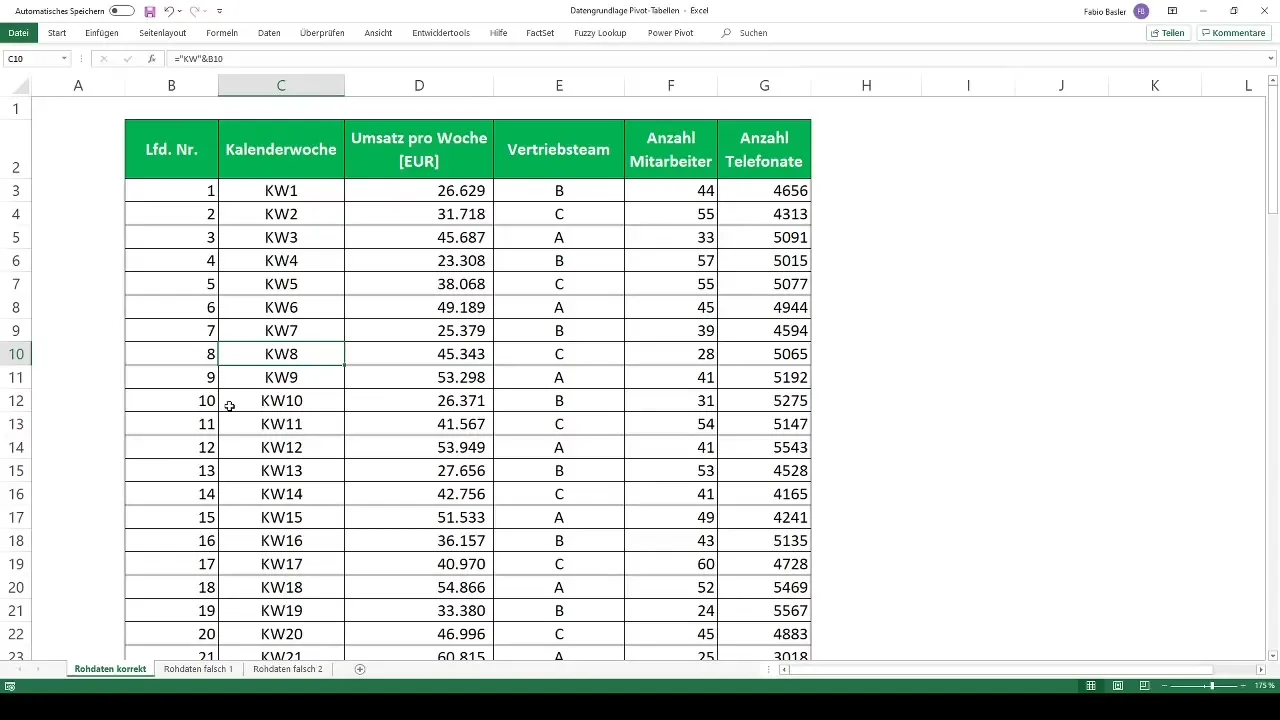
Σε ένα παράδειγμα συνόλου δεδομένων, έχετε στήλες με πληροφορίες σχετικά με τα στοιχεία πωλήσεων, τα δεδομένα πωλήσεων και άλλα σχετικά βασικά στοιχεία. Αυτή η σαφής δομή είναι απαραίτητη, καθώς μόνο έτσι το Excel μπορεί να επεξεργαστεί σωστά τα δεδομένα για την ανάλυση pivot.
2. Αποφύγετε λανθασμένες δομές δεδομένων
Βεβαιωθείτε ότι το σύνολο δεδομένων σας δεν αραιώνεται από υποδιαστολές ή ασυνεπείς επικεφαλίδες. Εάν μεταξύ των επιμέρους πεδίων δεδομένων εμφανίζονται αθροιστικές τιμές ή κενές στήλες, ο πίνακας pivot δεν μπορεί να ερμηνεύσει σωστά αυτές τις πληροφορίες.
Ένα παράδειγμα ακατάλληλου συνόλου δεδομένων θα μπορούσε να περιέχει πληροφορίες με μερικώς κενές στήλες και υπάρχοντα υποσύνολα. Αυτός ο τύπος δόμησης οδηγεί συχνά στο Excel να έχει δυσκολίες στη δημιουργία ενός σωστού πίνακα περιστροφής.
3. Διαμόρφωση του συνόλου δεδομένων ως πίνακα
Για να βελτιστοποιήσετε τη δομή των δεδομένων σας, θα πρέπει να τα μορφοποιήσετε ως πίνακα στο Excel. Αυτό όχι μόνο παρέχει καλύτερη επισκόπηση, αλλά διασφαλίζει επίσης ότι τα νέα δεδομένα λαμβάνονται δυναμικά υπόψη στους πίνακες pivot σας.
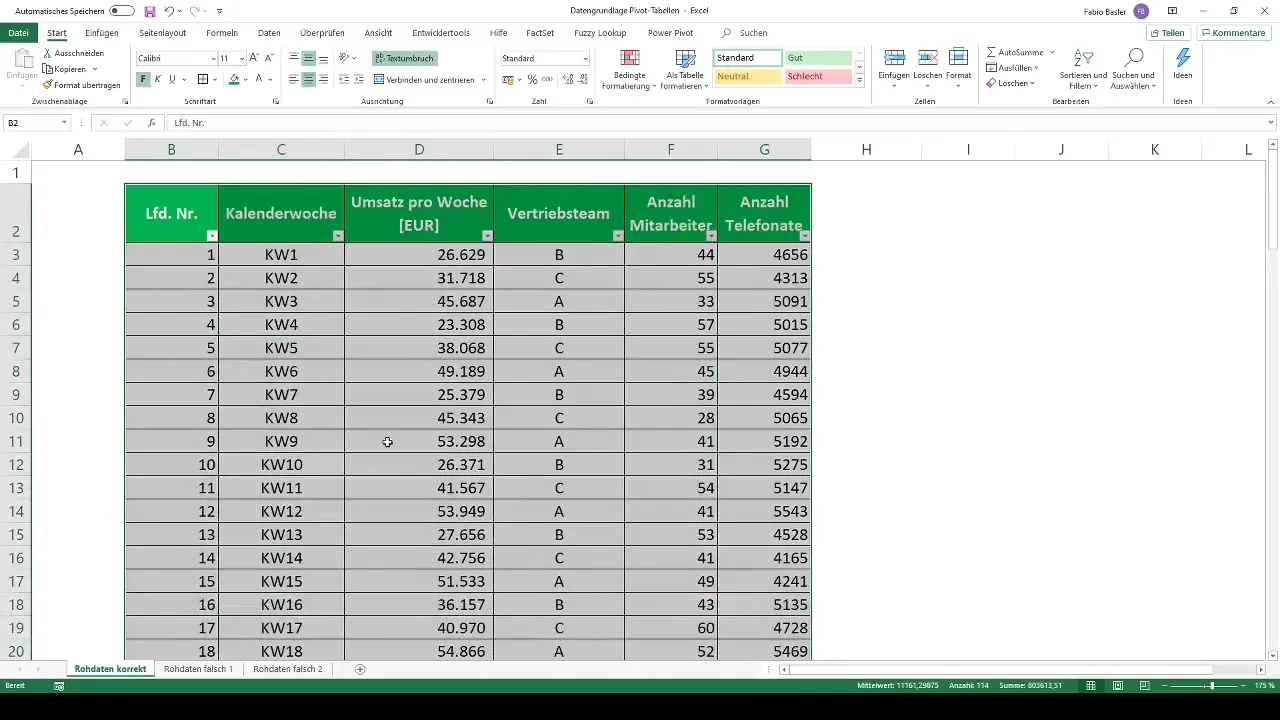
Είναι εύκολο να το κάνετε: Επιλέξτε ολόκληρο το σύνολο δεδομένων με τα πλήκτρα Ctrl + A, μεταβείτε στο μενού "Έναρξη" και επιλέξτε την επιλογή "Μορφοποίηση ως πίνακας". Βεβαιωθείτε ότι έχετε τσεκάρει την επιλογή "Ο πίνακας έχει επικεφαλίδες", ώστε το Excel να αναγνωρίζει την πρώτη γραμμή ως τέτοια.
4. Χρησιμοποιήστε τυποποιημένες επικεφαλίδες
Βεβαιωθείτε ότι όλες οι στήλες έχουν επικεφαλίδες που καθορίζουν με σαφήνεια τις πληροφορίες που περιέχουν. Οι ασυνεπείς ή ασαφείς επισημάνσεις μπορεί να δυσχεράνουν τη σωστή επεξεργασία των δεδομένων από το Excel.
Η συνεπής και σαφής επισήμανση των στηλών δεν βοηθά μόνο κατά τη δημιουργία πινάκων περιστροφής, αλλά και κατά την ανάλυση δεδομένων γενικότερα.
5. Φρέσκα δεδομένα χωρίς υποδιαστολές
Ένα κρίσιμο σημείο είναι ότι δεν πρέπει να περιλαμβάνετε υποδιαστολές ή σύνολα στα αρχικά σας δεδομένα. Αντ' αυτού, αυτά πρέπει να δημιουργούνται από τον ίδιο τον πίνακα pivot.
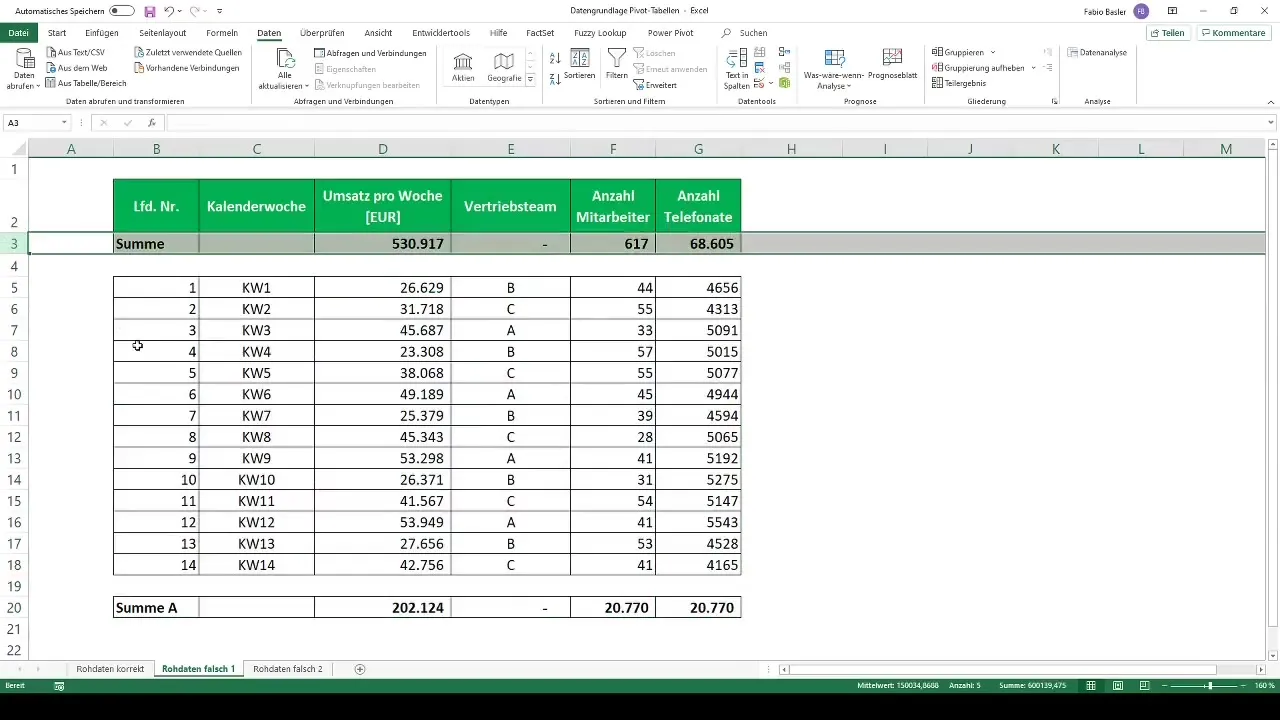
Εάν είναι απαραίτητο να παρουσιάσετε υποδιαστολές, είναι προτιμότερο να το κάνετε μόνο μετά την ανάλυση. Διατηρήστε τα αρχικά δεδομένα όσο το δυνατόν πιο "καθαρά".
6. Δυναμικές ενημερώσεις για πίνακες pivot
Ένα άλλο πλεονέκτημα της μορφοποίησης των δεδομένων σας ως πίνακα είναι ότι μπορούν να ενημερώνονται δυναμικά. Εάν εισαγάγετε νέα δεδομένα στον πίνακα, το Excel θα τα συμπεριλάβει αυτόματα σε όλους τους υπάρχοντες πίνακες pivot.
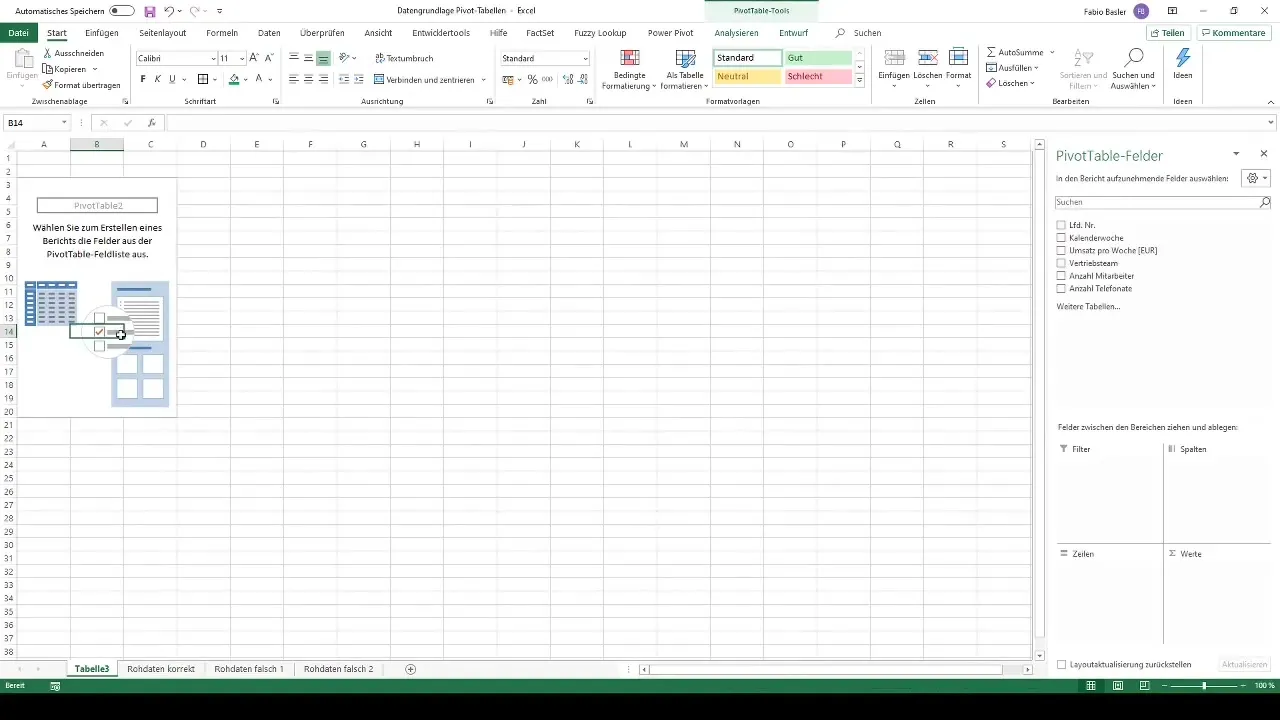
Αυτή η διαδικασία σας επιτρέπει να διατηρείτε πάντα ενημερωμένες τις αναλύσεις pivot χωρίς να χρειάζεται να προσαρμόζετε χειροκίνητα την πηγή δεδομένων.
7 Σωστή βάση δεδομένων για τους πίνακες pivot
Όταν είστε έτοιμοι να δημιουργήσετε τον πίνακα pivot, μπορείτε να δημιουργήσετε έναν νέο πίνακα pivot μέσω της γραμμής κορδέλας. Βεβαιωθείτε ότι η πηγή δεδομένων έχει οριστεί σωστά και αναφέρεται στον διαμορφωμένο πίνακα.
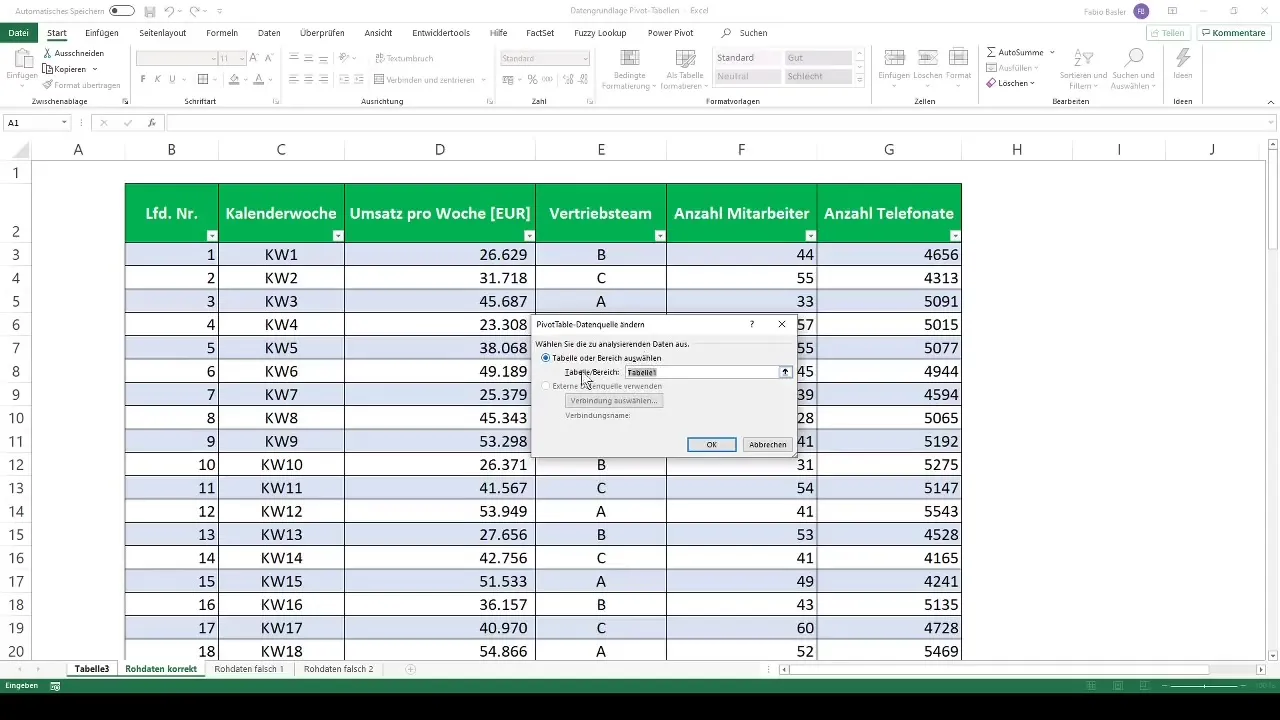
Εάν ακολουθήσετε προσεκτικά αυτά τα βήματα, μπορείτε να εγγυηθείτε ότι οι πίνακες pivot θα λειτουργούν χωρίς σφάλματα.
Περίληψη
Η σωστή πηγή δεδομένων είναι το κλειδί για αποτελεσματικές αναλύσεις pivot στο Excel. Βεβαιωθείτε ότι τα ακατέργαστα δεδομένα σας είναι σαφώς δομημένα, χωρίς υποδιαστολές και ότι τα δεδομένα έχουν προσαρμοστεί ως πίνακας. Αυτό θα σας προσφέρει το τέλειο πλαίσιο για ουσιαστικές αναλύσεις!
Συχνές ερωτήσεις
Πώς μπορώ να δομήσω τα δεδομένα μου για έναν πίνακα pivot;Βεβαιωθείτε ότι κάθε στήλη έχει σαφή επικεφαλίδα και ότι δεν υπάρχουν κενά κελιά ή επιμέρους αθροίσματα.
Γιατί πρέπει να μορφοποιήσω τα δεδομένα μου ως πίνακα;Η μορφοποίηση ως πίνακα επιτρέπει στο Excel να αναγνωρίζει και να επεξεργάζεται δυναμικά νέα δεδομένα.
Μπορώ να εισαγάγω υποδιαστολές στο σύνολο δεδομένων μου;είναι προτιμότερο να αποφεύγετε τις υποδιαστολές, καθώς αυτές θα πρέπει να δημιουργούνται από τον ίδιο τον πίνακα περιστροφής.
Τι συμβαίνει όταν εισάγω νέα δεδομένα στον πίνακα;Ο πίνακας pivot ενημερώνεται αυτόματα όταν ο πίνακας χρησιμοποιείται ως βάση δεδομένων.
Πώς μπορώ να βελτιστοποιήσω τη χρήση των pivot tables;Μια καθαρή και σαφής βάση δεδομένων είναι ζωτικής σημασίας για τη χρήση των pivot tables στο Excel.


